CentOS7.6でのOracle 19c RACの導入(1)
ハードウェアとソフトウェアの紹介
がある 2 ノード(仮想マシン) このracクラスターに含まれる. 次の表に示すようなそれらの詳細.

基本的なシステムの準備
パッケージの選択
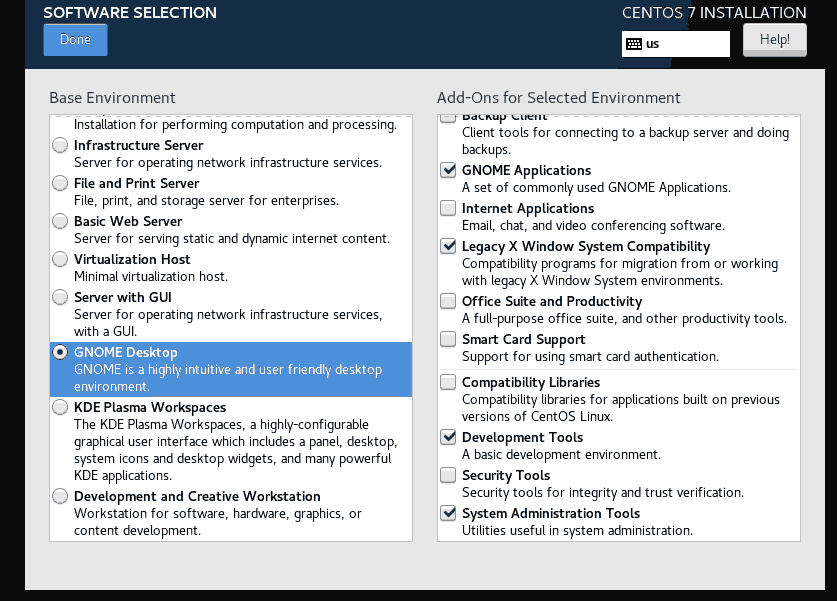
パーティションの選択
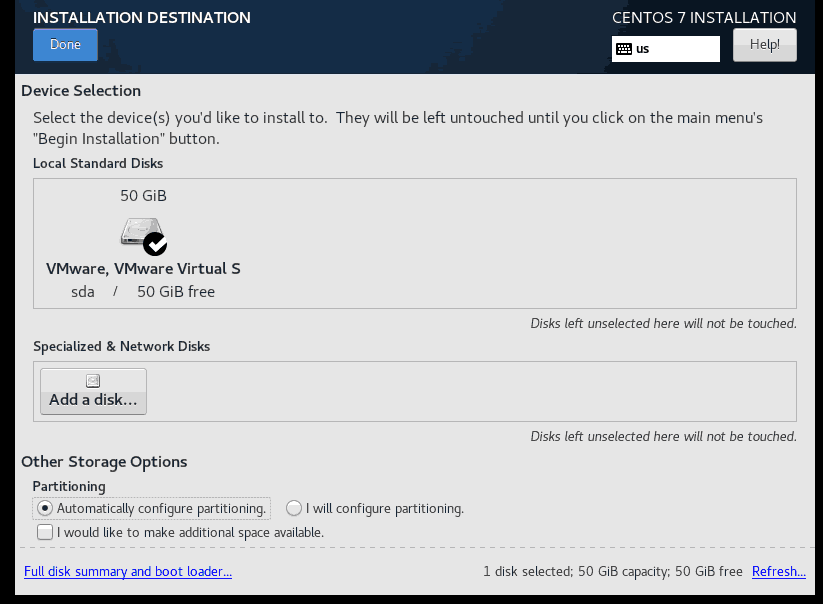
ネットワーク設定
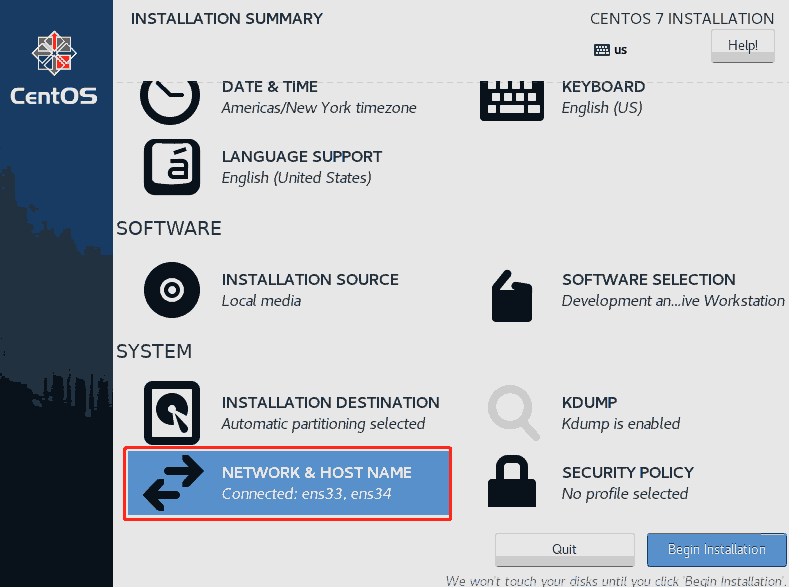
node1のネットワーク構成
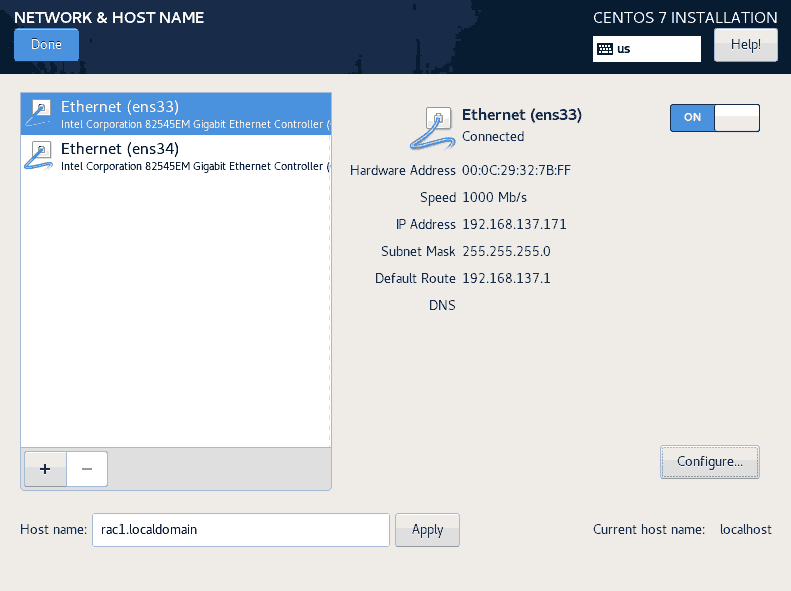
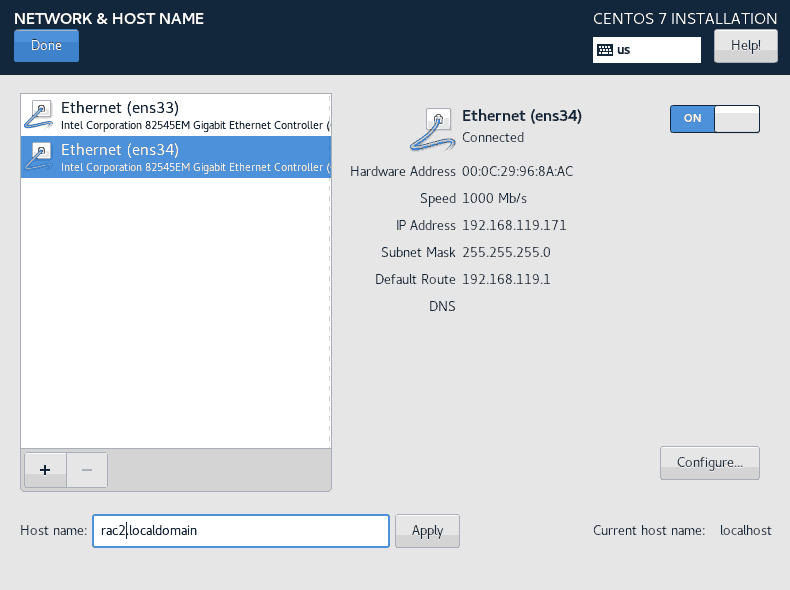
node2のネットワーク構成
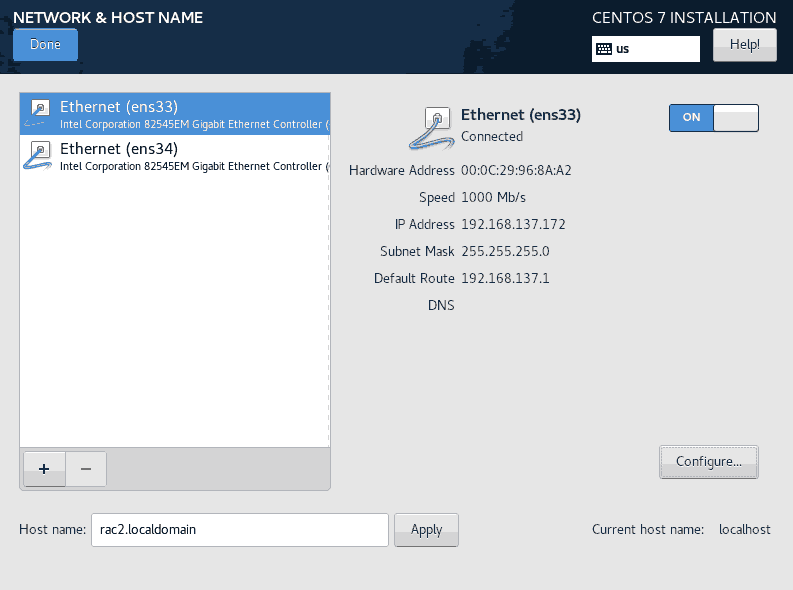
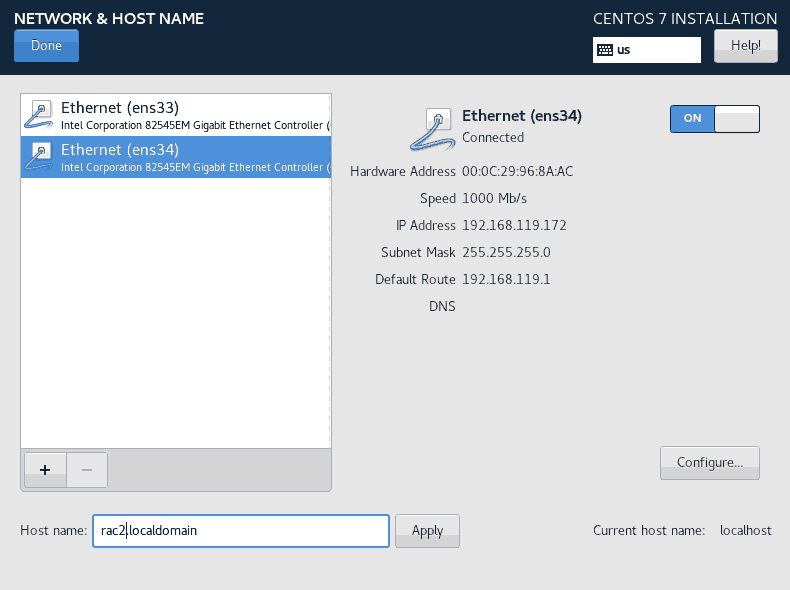
システムの分離を続行する
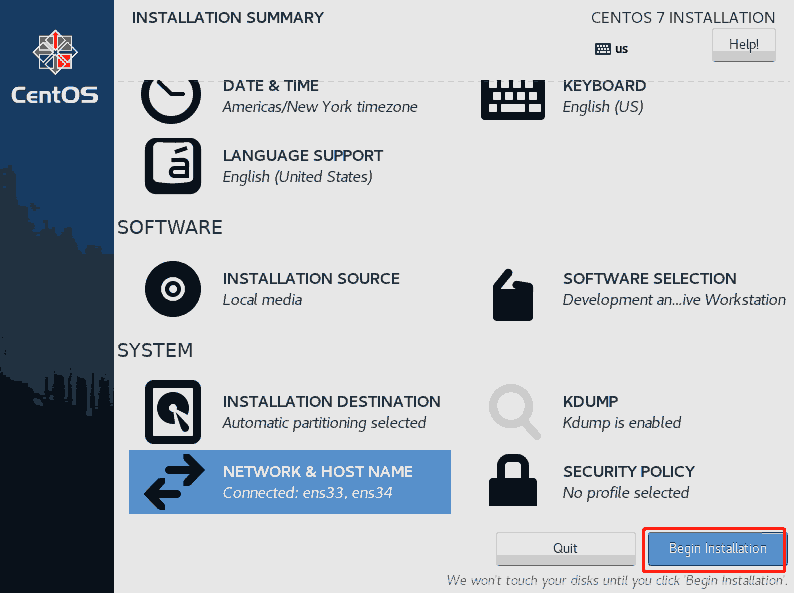
rootユーザーのパスワードを設定する
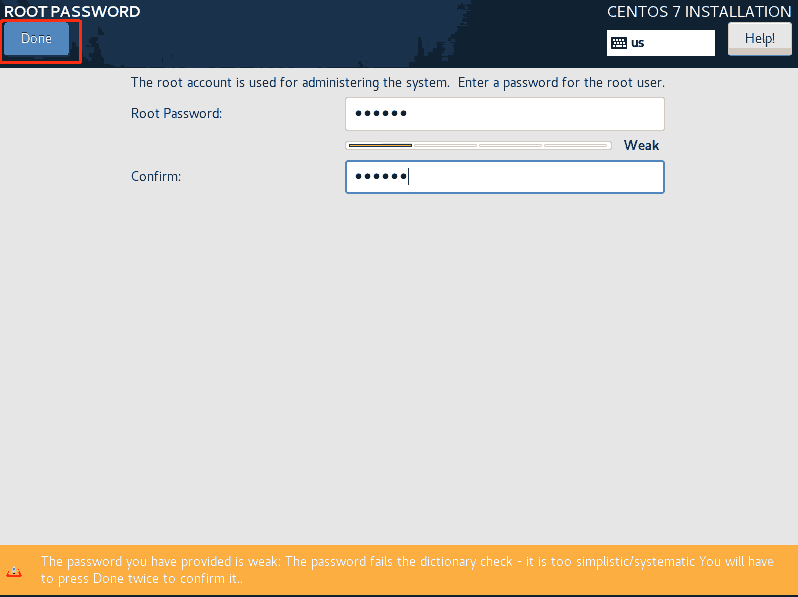
システムのインストール
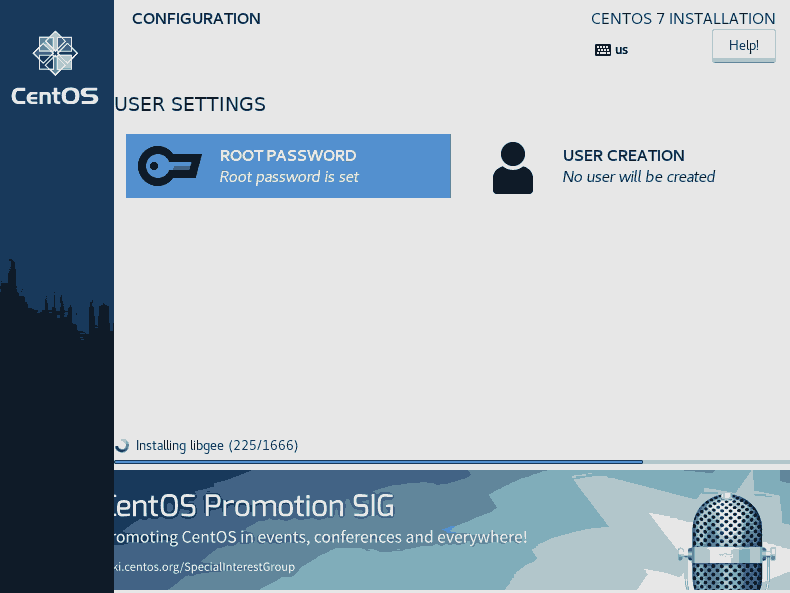
システムのインストールはしばらくして終了します, システムが再起動します. しばらくお待ちください.
ホスト名を設定する “rac1” node1および “rac2” node2の場合. 詳細について, 多分あなたはURLを参照することができます: https://www.roamway.com/3256.html
ホストrac1およびrac2のネットワーク構成を確認してください. コマンドを実行する “ip a”
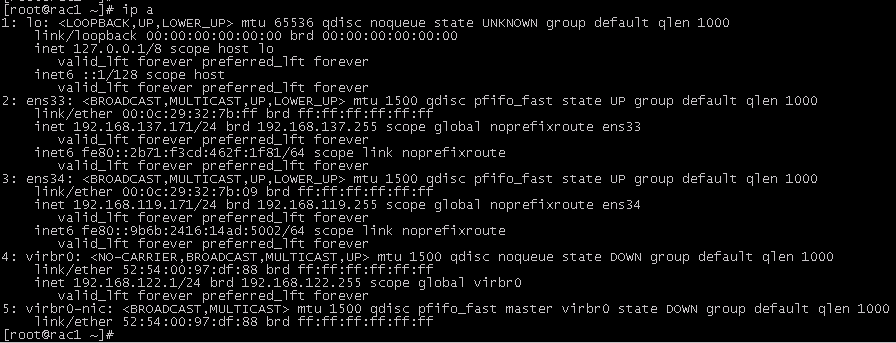
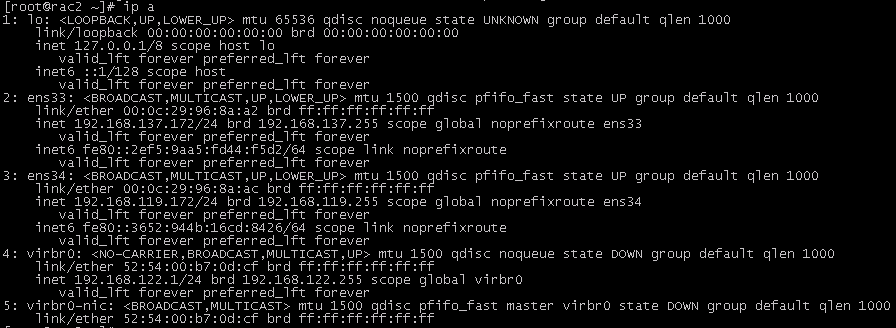
これまでのところ ,基本的なシステムの準備が完了しました.
システム環境の準備
ファイアウォールサービスを無効にする
以下を実行します 2 各ノードの端末でのコマンド
systemctl stopfirewalld.service
systemctl disablefirewalld.service
iptablesサービスを無効にする
以下を実行します 2 各ノードの端末でのコマンド
systemctl stop iptables.service
systemctl disable iptables.service
avahi-daemonサービスを無効にする
各ノードの端末で以下のコマンドを実行します.
systemctl stopavahi-daemon.socket
systemctl disableavahi-daemon.service
NTPサービスを有効にする
以下のコマンドを実行します
yum install ntpd -y
systemctl enable ntpd.service
ntpサーバーのIPアドレスを取得します “cn.pool.ntp.org”
コマンドを実行する “ping cn.pool.ntp.org”, 次に、IPアドレスが表示されます, といった ” 139.199.214.202 “
ファイルの編集 “/etc / ntp.conf” ノードごとに,ntpサーバーを有効にする 139.199.214.202, 次の図に示すように.
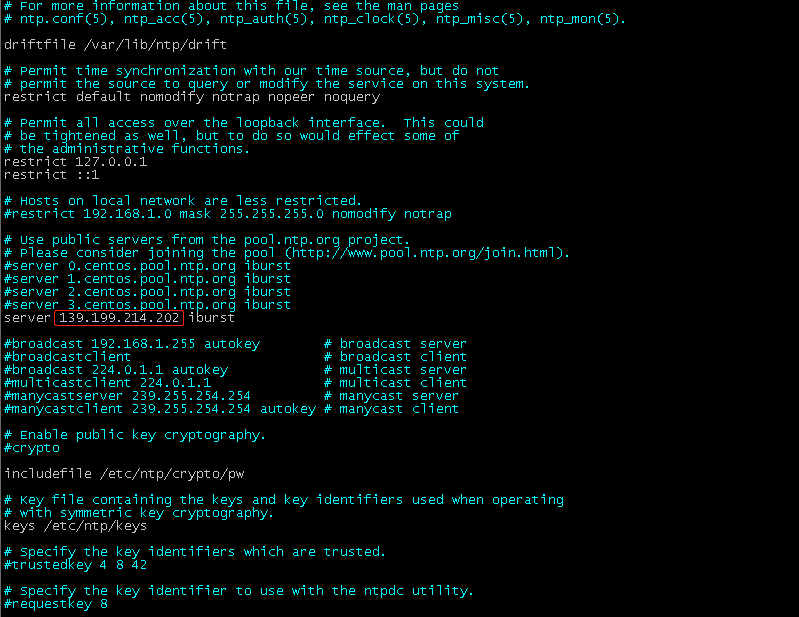
保存して終了.
コマンドによるntpサービスの起動 “systemctl start ntpd.service”
コマンドでntpサービスのステータスを確認する “ntpstat -t”. 以下に示すように.

selinuxを無効にする
各ノードの端末で以下のコマンドを実行します
sed -e’s / enforcing / disabled / g’ /etc / selinux / config
setenforce 0
リブート
各ノードのhostsファイルを編集します
次のコンテンツをファイル/ etc / hostsに追加します
192.168.137.171 rac1
192.168.137.172 rac2
192.168.137.173 rac1-vip
192.168.137.174 rac2-vip
192.168.119.171 rac1-prv
192.168.119.172 rac2-prv
192.168.137.178 rac-スキャン
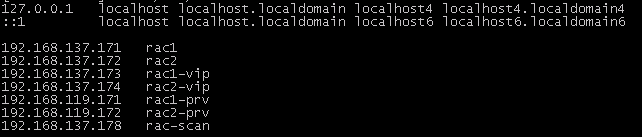
ユーザーを作成 “神託”,”グリッド” およびそのユーザーグループ
各ノードの端末で以下のコマンドを実行します.
/usr / sbin / groupadd -g 50001 oinstall
/usr / sbin / groupadd -g 50002 dba
/usr / sbin / groupadd -g 50003 oper
/usr / sbin / groupadd -g 50004 backupdba
/usr / sbin / groupadd -g 50005 dgdba
/usr / sbin / groupadd -g 50006 kmdba
/usr / sbin / groupadd -g 50007 asmdba
/usr / sbin / groupadd -g 50008 asmoper
/usr / sbin / groupadd -g 50009 asmadmin
/usr / sbin / groupadd -g 50010 racdba
/usr / sbin / useradd -u 50011 -g oinstall -G dba,asmdba,asmoper,asmadmin,racdbaグリッド
/usr / sbin / useradd -u 50012 -g oinstall -G dba,oper,backupdba,dgdba,kmdba,asmdba,racdba oracle
ユーザーグリッドのパスワードを設定し、 神託
passwdグリッド
passwd oracle
ユーザーグリッドとオラクルの関連ディレクトリを作成します
各ノードの端末で以下のコマンドを実行します.
mkdir -p /u01/app/19.0.0/grid
mkdir -p / u01 / app / grid
mkdir -p / u01 / app / oracle
mkdir -p /u01/app/oracle/product/19.0.0/db_1
chown-Rグリッド:oinstall / u01
chown -R oracle:oinstall / u01 / app / oracle
chmod -R 775 /u01 /
ファイルを変更する “20-nproc.conf” ノードごとに
vim /etc/security/limits.d/20-nproc.conf
最後の行の最後にある「* softnproc4096」と「* nproc4096」の前に「#」を追加します, 次の図に示すように.

ファイルを変更する “Limits.conf” ノードごとに
次のコンテンツをファイル/etc/security/limits.confに追加します
グリッドソフトnproc 16384
グリッドハードnproc 16384
グリッドソフトnofile 1024
グリッドハードnofile 65536
グリッドソフトスタック 10240
グリッドハードスタック 32768
oracle soft nproc 16384
oracle hard nproc 16384
oracle soft nofile 1024
oracle hard nofile 65536
オラクルソフトスタック 10240
オラクルハードスタック 32768
オラクルハードメムロック 3145728
オラクルソフトmemlock 3145728
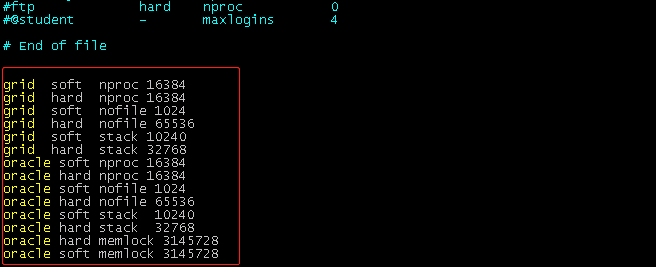
ファイルを変更する “ログインする” ノードごとに.
vim /etc/pam.d/login
最後の行の最後に次のコンテンツを追加します
#オラクルの設定
セッションが必要ですpam_limits.so

ファイルの編集 “sysctl.conf” ノードごとに
最後の行の最後に次のコンテンツを追加します
fs.aio-max-nr = 1048576
fs.file-max = 6815744
kernel.shmmax = 15461882265
kernel.shmall = 3774873
kernel.shmmni = 4096
kernel.sem = 250 32000 100 128
net.ipv4.ip_local_port_range = 9000 65500
net.core.rmem_default = 262144
net.core.rmem_max = 4194304
net.core.wmem_default = 262144
net.core.wmem_max = 1048586
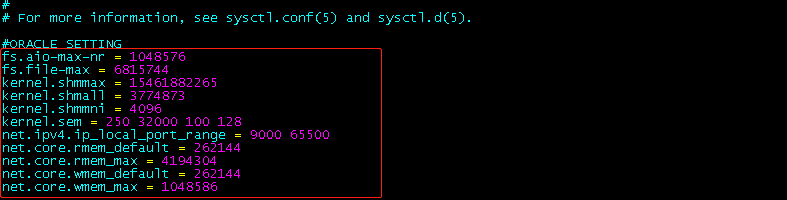
ファイルの編集 “通信網” ノードごとに
vim / etc / sysconfig / network
追加 “NOZEROCONF =はい” 最後の行の終わりまで,次の図に示すように.

各ノードの環境変数を構成します
node1
ユーザーグリッド
次のコンテンツをファイル/home/grid/.bash_profileに追加します
エクスポートTMP = / tmp
LANG = en_USをエクスポートします
TMPDIR = $ TMPをエクスポートします
ORACLE_SID = + ASM1をエクスポートします
ORACLE_TERM = xtermをエクスポートします
ORACLE_BASE = / u01 / app / gridをエクスポートします
ORACLE_HOME = / u01 / app / 19.0.0 / gridをエクスポートします
エクスポートNLS_DATE_FORMAT = ’yyyy-mm-dd HH24:ME:SS’
PATH = / usr / sbinをエクスポートします:$道
PATH = $ ORACLE_HOME / binをエクスポートします:$道
LD_LIBRARY_PATH = $ ORACLE_HOME / libをエクスポートします:/lib:/usr / lib
CLASSPATH = $ ORACLE_HOME / JREをエクスポートします:$ORACLE_HOME / jlib:$ORACLE_HOME / rdbms / jlib
THREADS_FLAG =ネイティブ; THREADS_FLAGをエクスポートします
もし [ $ユーザー= “神託” ] || [ $ユーザー= “グリッド” ]; その後
もし [ $シェル= “/bin / ksh” ]; その後
ulimit -p 16384
ulimit -n 65536
そうしないと
ulimit -u 16384 -n 65536
あります
umask 022
あります
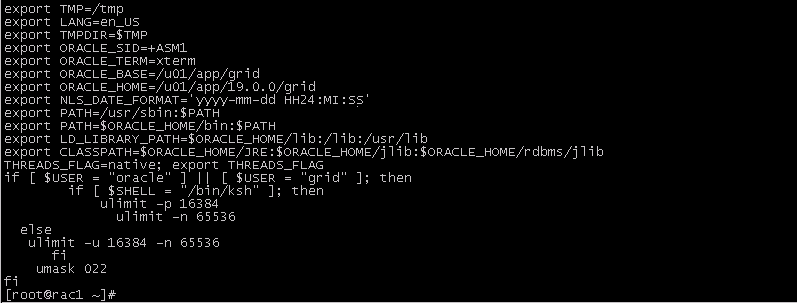
ユーザーオラクル
次のコンテンツをファイル/home/oracle/.bash_profileに追加します
エクスポートTMP = / tmp
LANG = en_USをエクスポートします
TMPDIR = $ TMPをエクスポートします
ORACLE_BASE = / u01 / app / oracle; ORACLE_BASEをエクスポートします
ORACLE_HOME = $ ORACLE_BASE / product / 19.0.0 / db_1; ORACLE_HOMEをエクスポートします
ORACLE_SID = rac1; ORACLE_SIDのエクスポート
ORACLE_TERM = xterm; ORACLE_TERMをエクスポートします
NLS_DATE_FORMAT =”yyyy-mm-dd HH24:ME:SS”; NLS_DATE_FORMATをエクスポートします
NLS_LANG = AMERICAN_AMERICA.AL32UTF8;NLS_LANGをエクスポートします
PATH =。:$道:$ホーム/ビン:$ORACLE_BASE / product / 19.0.0 / db_1 / bin:$ORACLE_HOME / bin; エクスポートパス
LD_LIBRARY_PATH = $ ORACLE_HOME / libをエクスポートします:/lib:/usr / lib
CLASSPATH = $ ORACLE_HOME / JREをエクスポートします:$ORACLE_HOME / jlib:$ORACLE_HOME / rdbms / jlib
THREADS_FLAG =ネイティブ; THREADS_FLAGをエクスポートします
もし [ $ユーザー= “神託” ] || [ $ユーザー= “グリッド” ]; その後
もし [ $シェル= “/bin / ksh” ]; その後
ulimit -p 16384
ulimit -n 65536
そうしないと
ulimit -u 16384 -n 65536
あります
umask 022
あります
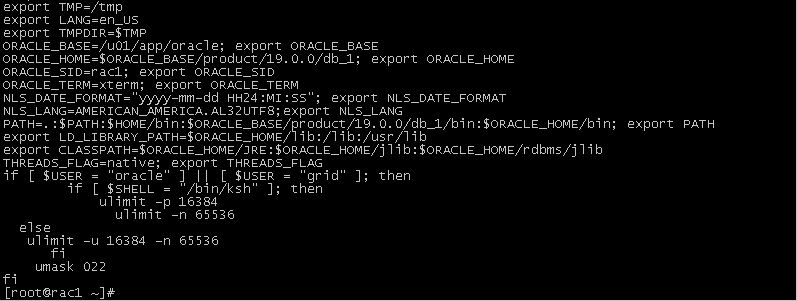
ユーザーroot
次のコンテンツをファイル/root/.bash_profileに追加します
PATH = $ PATH:/u01 / app / 19.0.0 / grid / bin:$ホーム/ビン
エクスポートパス

node1
ユーザーグリッド
次のコンテンツをファイル/home/grid/.bash_profileに追加します
エクスポートTMP = / tmp
LANG = en_USをエクスポートします
TMPDIR = $ TMPをエクスポートします
ORACLE_SID = + ASM2をエクスポートします
ORACLE_TERM = xtermをエクスポートします
ORACLE_BASE = / u01 / app / gridをエクスポートします
ORACLE_HOME = / u01 / app / 19.0.0 / gridをエクスポートします
エクスポートNLS_DATE_FORMAT = ’yyyy-mm-dd HH24:ME:SS’
PATH = / usr / sbinをエクスポートします:$道
PATH = $ ORACLE_HOME / binをエクスポートします:$道
LD_LIBRARY_PATH = $ ORACLE_HOME / libをエクスポートします:/lib:/usr / lib
CLASSPATH = $ ORACLE_HOME / JREをエクスポートします:$ORACLE_HOME / jlib:$ORACLE_HOME / rdbms / jlib
THREADS_FLAG =ネイティブ; THREADS_FLAGをエクスポートします
もし [ $ユーザー= “神託” ] || [ $ユーザー= “グリッド” ]; その後
もし [ $シェル= “/bin / ksh” ]; その後
ulimit -p 16384
ulimit -n 65536
そうしないと
ulimit -u 16384 -n 65536
あります
umask 022
あります
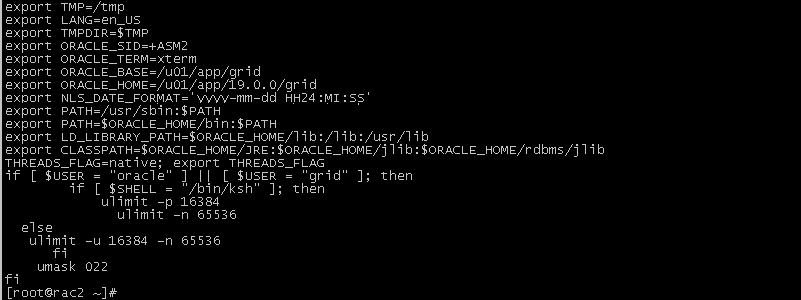
ユーザーオラクル
次のコンテンツをファイル/home/oracle/.bash_profileに追加します
エクスポートTMP = / tmp
LANG = en_USをエクスポートします
TMPDIR = $ TMPをエクスポートします
ORACLE_BASE = / u01 / app / oracle; ORACLE_BASEをエクスポートします
ORACLE_HOME = $ ORACLE_BASE / product / 19.0.0 / db_1; ORACLE_HOMEをエクスポートします
ORACLE_SID = rac2; ORACLE_SIDのエクスポート
ORACLE_TERM = xterm; ORACLE_TERMをエクスポートします
NLS_DATE_FORMAT =”yyyy-mm-dd HH24:ME:SS”; NLS_DATE_FORMATをエクスポートします
NLS_LANG = AMERICAN_AMERICA.AL32UTF8;NLS_LANGをエクスポートします
PATH =。:$道:$ホーム/ビン:$ORACLE_BASE / product / 19.0.0 / db_1 / bin:$ORACLE_HOME / bin; エクスポートパス
LD_LIBRARY_PATH = $ ORACLE_HOME / libをエクスポートします:/lib:/usr / lib
CLASSPATH = $ ORACLE_HOME / JREをエクスポートします:$ORACLE_HOME / jlib:$ORACLE_HOME / rdbms / jlib
THREADS_FLAG =ネイティブ; THREADS_FLAGをエクスポートします
もし [ $ユーザー= “神託” ] || [ $ユーザー= “グリッド” ]; その後
もし [ $シェル= “/bin / ksh” ]; その後
ulimit -p 16384
ulimit -n 65536
そうしないと
ulimit -u 16384 -n 65536
あります
umask 022
あります
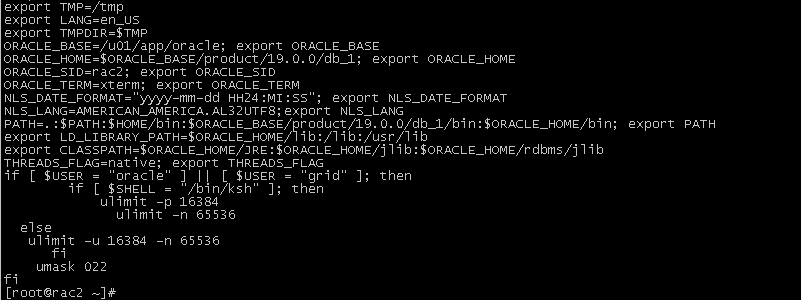
ユーザーroot
次のコンテンツをファイル/root/.bash_profileに追加します
PATH = $ PATH:/u01 / app / 19.0.0 / grid / bin:$ホーム/ビン
エクスポートパス

node1とnode2の間のSSH構成
公開鍵を生成する
node1で次のコマンドを実行します
ユーザーroot
ssh-keygen -t rsa
ssh-keygen -t dsa
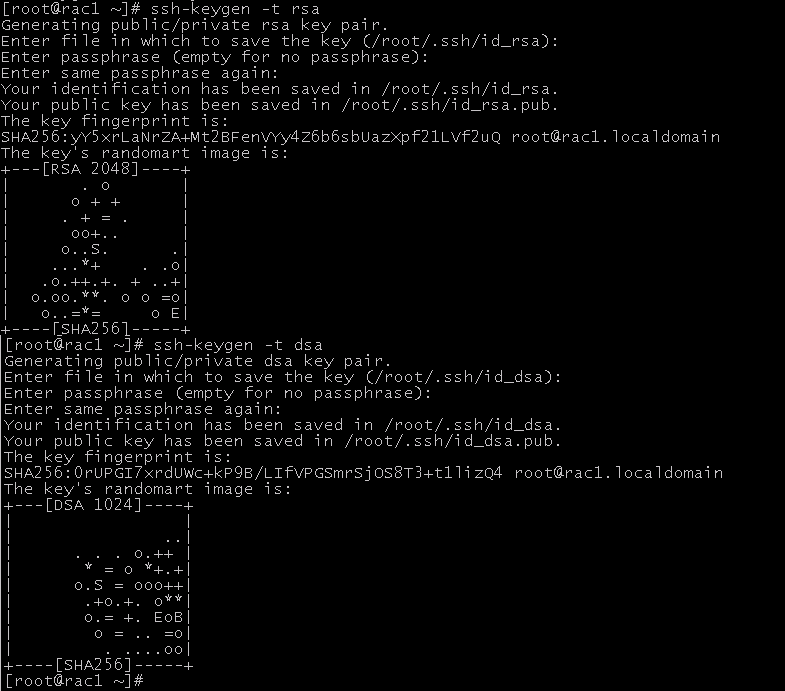
ユーザーrootの公開鍵

ユーザーグリッド
rootユーザーと同じコマンドを実行して公開鍵を生成します.
ユーザーオラクル
rootユーザーと同じコマンドを実行して公開鍵を生成します.
node2
node1と同じ操作を実行して、ユーザーrootの公開鍵を作成します,グリッド,神託.
すべてのユーザーの公開鍵を別のノードに複製します
node1のユーザーroot
猫〜/ .ssh / id_rsa_pub >> 〜/ .ssh / authorized_keys
猫〜/ .ssh / id_dsa_pub >> 〜/ .ssh / authorized_keys
ssh root @ rac2 cat〜 / .ssh / id_rsa.pub >> 〜/ .ssh / authorized_keys
ssh root @ rac2 cat〜 / .ssh / id_dsa.pub >> 〜/ .ssh / authorized_keys
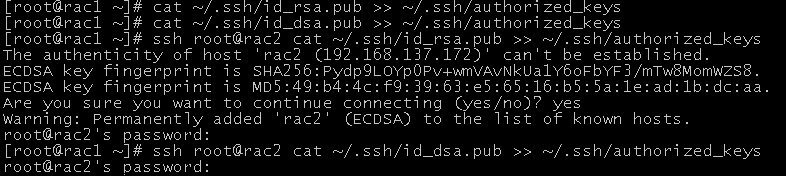
node1からnode2に認証ファイルを複製します
scpauthorized_keysルート@ rac2:〜/ .ssh / authorized_keys
node1のユーザーグリッド
ユーザーrootの同じコマンドを実行します, node2のユーザーグリッドに公開鍵を複製する.
node1のユーザーオラクル
ユーザーrootの同じコマンドを実行します, node2のユーザーoracleに公開鍵を複製する.
node2
node1と同じ操作を実行して、各ユーザーの公開鍵をnode1に複製します。.
この記事もチェックしてください https://www.roamway.com/922.html 詳細については.
ssh設定の最後に,node1がパスワードなしでnode2にログインできるかどうかを検証する必要があります. すべてのユーザー(ルート,グリッド,神託) 検証する必要があります. 結果が確実であれば、SSH構成は成功します.
